我们都知道,win7系统html' target='_blank'>电脑显卡驱动程序是显卡与电脑之间通信桥梁,如果显卡驱动损坏了,那么显卡就不能正常跟电脑进行协调。使用Win7系统的用户发现电脑有花屏现象,想重新安装过显卡驱动,但是win7系统如何安装显卡驱动。安装好重启电脑后,依旧花屏。下面小编分享正确安装win7显卡驱动的三种方法。
推荐:win7旗舰版系统下载
解决方法一:
1、下载驱动人生、驱动精灵等软件,然后安装并运行他们进行体检;
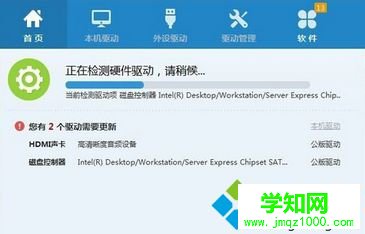
2、体检完成后先对需要更新的驱动进行备份;
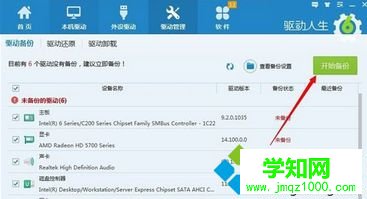
3、备份完成后就可以对需要更新或者重装的驱动进行重装安装操作了。

解决方法二:
1、现在主板一般都集成了显卡,那么购买这款主板或者主机的时候卖家一般都会送驱动光盘。那么当我们系统显卡的驱动损坏的时候就可以用来进行重装了。
步骤是:插入驱动光盘到电脑后打开它,运行里面的setup.exe,然后进行全部安装或者选择单独安装显卡驱动;

2、Win7的系统并且我在中国,那么就是VGA(VGA可以理解为显示的意思),每种主板网址叫法不一样的。
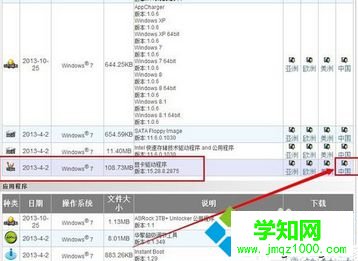

解决方法三:
1、解压后,在我的电脑上右键---设备管理器;
2、在“设备管理器”里面找到显示适配器,点开小三角,然后在出现的设备上面右键------更新驱动程序;

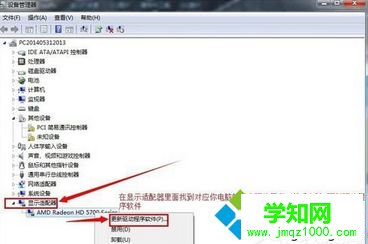

3、在弹出的窗口中点击:浏览计算机以查找驱动程序软件;
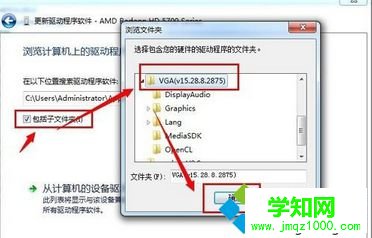
上述就是win7系统安装显卡驱动的三种方法,显卡驱动对电脑是很重要的,有问题的马上解决。希望在这里能够帮到大家。
相关教程:windows7无法安装驱动win7无法安装显卡驱动win7无法安装显卡驱动双显卡重装系统读卡器安装系统郑重声明:本文版权归原作者所有,转载文章仅为传播更多信息之目的,如作者信息标记有误,请第一时间联系我们修改或删除,多谢。
新闻热点
疑难解答